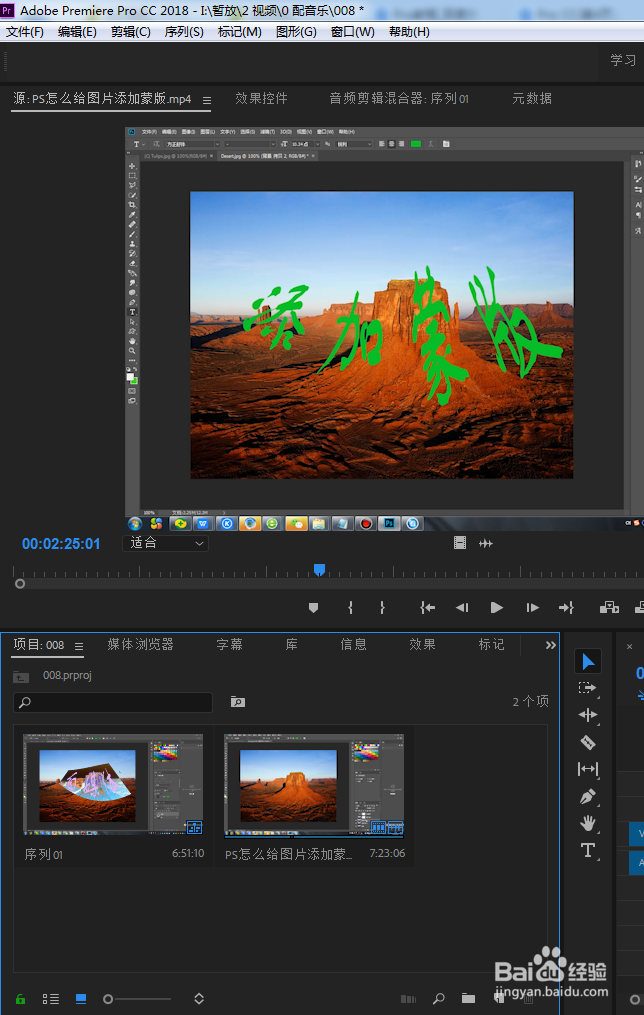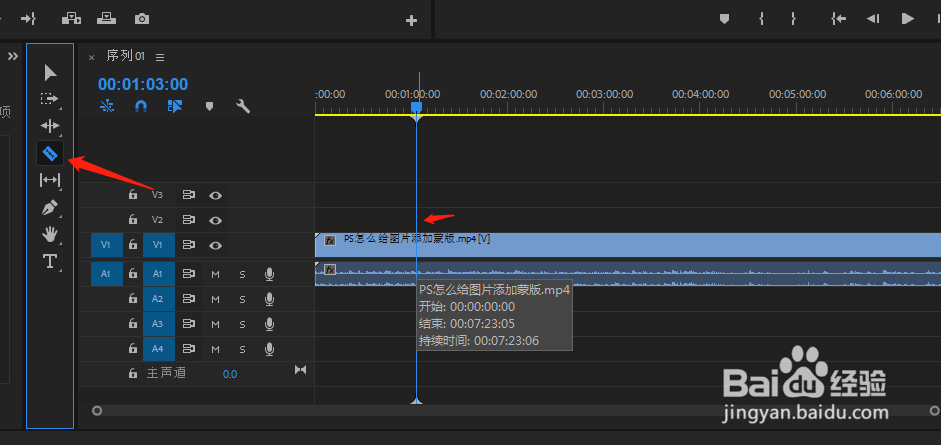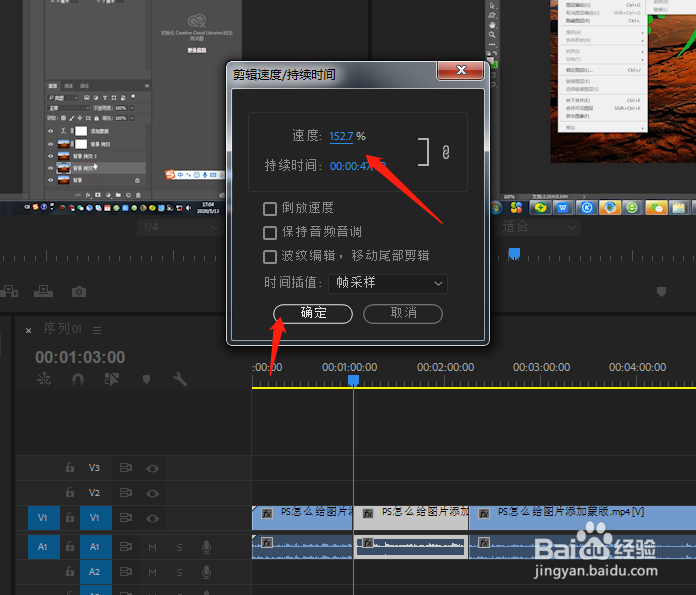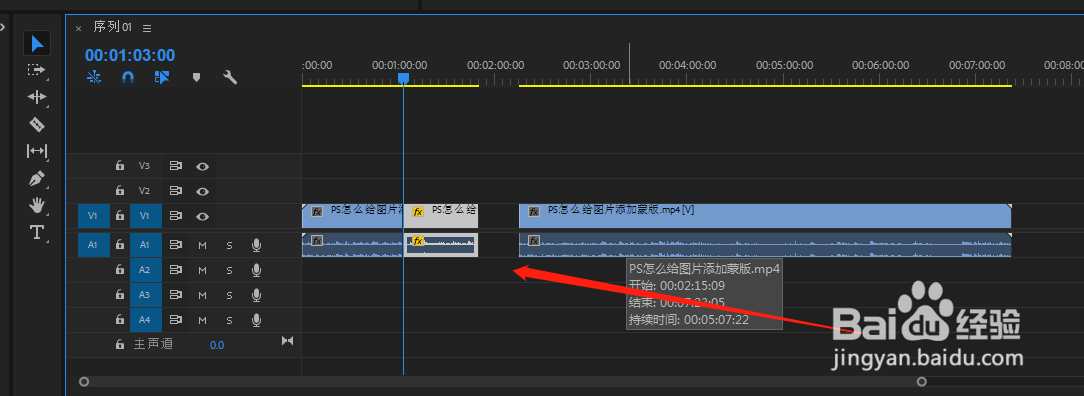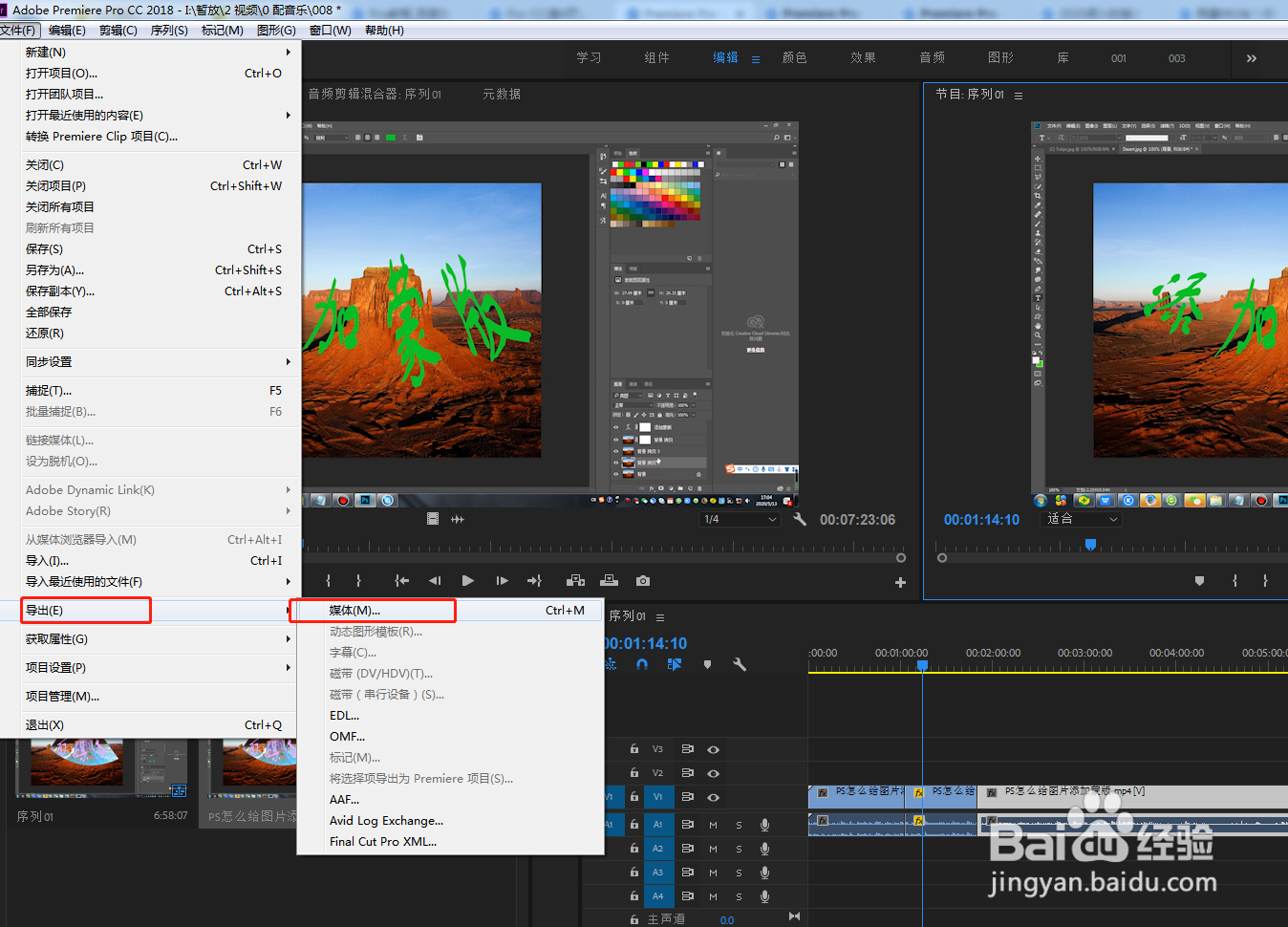如何调整视频某个片段的播放速度
1、首先打开软件导入视频素材
2、将视频素材拉动到工作区
3、选择剃刀工具,对我们需要的视频片段进行剪切
4、选中需要调整的片段,右键单击选择"速度持续时间“
5、调整速度,左右拉动即可,100%为正常播放速度,小余100%是慢放,大于是快放,调整后单击确定
6、然后调整素材,把素材对齐
7、接下来我们单击预览播放
8、然后导出即可
9、总结:1、打开软件导入素勤崞擒啶材2、素材拖动工作区3、对素材进行片段剪切4、设置片段播放速度5、对齐素材6、预览播放和导出
声明:本网站引用、摘录或转载内容仅供网站访问者交流或参考,不代表本站立场,如存在版权或非法内容,请联系站长删除,联系邮箱:site.kefu@qq.com。
阅读量:70
阅读量:68
阅读量:85
阅读量:59
阅读量:21